OSPF 구성 확인 및 모니터링
OSPF 구성 확인
OSPF 구성을 확인하려면 다음 작업을 수행합니다.
OSPF 지원 인터페이스 확인
목적
OSPF가 특정 인터페이스에서 실행되고 인터페이스가 원하는 영역에 있는지 확인합니다.
행동
CLI에서 명령을 입력합니다 show ospf interface .
샘플 출력
명령 이름
user@host> show ospf interface Intf State Area DR ID BDR ID Nbrs at-5/1/0.0 PtToPt 0.0.0.0 0.0.0.0 0.0.0.0 1 ge-2/3/0.0 DR 0.0.0.0 192.168.4.16 192.168.4.15 1 lo0.0 DR 0.0.0.0 192.168.4.16 0.0.0.0 0 so-0/0/0.0 Down 0.0.0.0 0.0.0.0 0.0.0.0 0 so-6/0/1.0 PtToPt 0.0.0.0 0.0.0.0 0.0.0.0 1 so-6/0/2.0 Down 0.0.0.0 0.0.0.0 0.0.0.0 0 so-6/0/3.0 PtToPt 0.0.0.0 0.0.0.0 0.0.0.0 1
의미
출력은 최단 경로 우선(OSPF)을 위해 구성된 디바이스 인터페이스 목록을 보여줍니다. 다음 정보를 확인합니다:
최단 경로 우선(OSPF)이 활성화된 각 인터페이스가 나열됩니다.
Area(영역)에서 각 인터페이스는 구성된 영역을 표시합니다.
Intf 및 State에서 OSPF 네트워크의 DR(지정 라우터)에 연결된 디바이스 루프백(lo0.0) 인터페이스 및 LAN 인터페이스가 식별됩니다.
DR ID 아래에 OSPF 네트워크의 지정된 라우터의 IP 주소가 나타납니다.
상태(State)에서 각 인터페이스는 포인트 투 포인트 연결을 나타내는 PtToPt의 상태를 표시합니다. 상태가 대기 중이면 몇 초 후에 출력을 다시 확인합니다. 다운 상태는 문제를 나타냅니다.
지정된 라우터 주소는 항상 DR 상태를 표시합니다.
OSPF 인접 라우터 확인
목적
최단 경로 우선(OSPF) 이웃은 바로 인접해 있는 인터페이스입니다. 디바이스와 OSPF를 실행하는 다른 라우터 간의 point-to-point 연결에서 각 라우터에 단일 OSPF 인접 라우터가 있는지 확인합니다.
행동
CLI에서 명령을 입력합니다 show ospf neighbor .
샘플 출력
명령 이름
user@host> show ospf neighbor Address Intf State ID Pri Dead 192.168.254.225 fxp3.0 2Way 10.250.240.32 128 36 192.168.254.230 fxp3.0 Full 10.250.240.8 128 38 192.168.254.229 fxp3.0 Full 10.250.240.35 128 33 10.1.1.129 fxp2.0 Full 10.250.240.12 128 37 10.1.1.131 fxp2.0 Full 10.250.240.11 128 38 10.1.2.1 fxp1.0 Full 10.250.240.9 128 32 10.1.2.81 fxp0.0 Full 10.250.240.10 128 33
의미
출력에는 디바이스의 최단 경로 우선(OSPF) 이웃 목록과 주소, 인터페이스, 상태, 라우터 ID, 우선 순위 및 비활성에 허용된 시간(초) 수가 표시됩니다("데드" 시간). 다음 정보를 확인합니다:
디바이스에 바로 인접한 각 인터페이스가 나열됩니다.
디바이스의 자체 루프백 주소와 디바이스가 바로 인접한 라우터의 루프백 주소가 나열됩니다.
State(상태)에서 각 이웃은 Full(전체) 상태를 표시합니다. 전체 OSPF 연결은 클라이언트 간의 일련의 패킷 교환을 통해 설정되므로 OSPF 링크를 설정하는 데 몇 초가 걸릴 수 있습니다. 이 시간 동안 상태는 협상 단계에 따라 시도, 초기화 또는 2way로 표시될 수 있습니다.
30초 후 상태가 Full이 아니면 neighbor 간의 OSPF 구성이 올바르게 작동하지 않는 것입니다.
OSPF 경로 수 확인
목적
OSPF 라우팅 테이블에 다음에 대한 항목이 있는지 확인합니다.
OSPF 링크를 통해 연결할 수 있는 각 서브네트워크
네트워크에서 도달할 수 있는 각 루프백 주소
예를 들어, 그림 1 은 OSPF 토폴로지의 샘플 네트워크를 보여줍니다.
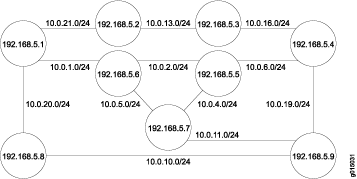
이 토폴로지에서 최단 경로 우선(OSPF)은 모든 인터페이스에서 실행됩니다. 네트워크의 각 세그먼트는 /24 접두사가 있는 주소로 식별되며, 세그먼트의 양쪽 끝에 있는 인터페이스는 고유한 IP 주소로 식별됩니다.
행동
CLI에서 명령을 입력합니다 show ospf route .
샘플 출력
명령 이름
user@host> show ospf route
Prefix Path Route NH Metric NextHop Nexthop
Type Type Type Interface addr/label
10.10.10.1/24 Intra Network IP 1 ge-0/0/2.0 10.0.21.1
10.10.10.2/24 Intra Network IP 1 ge-0/0/2.0 10.0.21.1
10.10.10.4/24 Intra Network IP 1 ge-0/0/1.0 10.0.13.1
10.10.10.5/24 Intra Network IP 1 ge-0/0/2.0 10.0.21.1
10.10.10.6/24 Intra Network IP 1 ge-0/0/1.0 10.0.13.1
10.10.10.10/24 Intra Network IP 1 ge-0/0/2.0 10.0.21.1
10.10.10.11/24 Intra Network IP 1 ge-0/0/1.0 10.0.13.1
10.10.10.13/24 Intra Network IP 1 ge-0/0/1.0
10.10.10.16/24 Intra Network IP 1 ge-0/0/1.0 10.0.13.1
10.10.10.19/24 Intra Network IP 1 ge-0/0/1.0 10.0.13.1
10.10.10.20/24 Intra Network IP 1 ge-0/0/2.0 10.0.21.1
10.10.10.21/24 Intra Network IP 1 ge-0/0/2.0
192.168.5.1 Intra Router IP 1 ge-0/0/2.0 10.0.21.1
192.168.5.2 Intra Router IP 1 lo0
192.168.5.3 Intra Router IP 1 ge-0/0/1.0 10.0.13.1
192.168.5.4 Intra Router IP 1 ge-0/0/1.0 10.0.13.1
192.168.5.5 Intra Router IP 1 ge-0/0/1.0 10.0.13.1
192.168.5.6 Intra Router IP 1 ge-0/0/2.0 10.0.21.1
192.168.5.7 Intra Router IP 1 ge-0/0/2.0 10.0.21.1
192.168.5.8 Intra Router IP 1 ge-0/0/2.0 10.0.21.1
192.168.5.9 Intra Router IP 1 ge-0/0/1.0 10.0.13.1
의미
출력에는 IP 주소별로 정렬된 각 경로가 나열됩니다. 경로는 Network(네트워크)의 경로 유형으로 표시되고, 루프백 주소는 Router(라우터)의 경로 유형으로 표시됩니다.
그림 1에 표시된 예에서 OSPF 라우팅 테이블에 21개의 항목이 있는지 확인합니다. 각 네트워크 세그먼트에 대해 하나씩, 그리고 각 라우터의 루프백 주소에 대해 하나씩.
OSPF 네트워크에 있는 모든 호스트의 연결성 확인
목적
네트워크의 각 루프백 주소에서 traceroute 툴을 사용하여 네트워크의 모든 호스트가 각 디바이스에서 연결할 수 있는지 확인합니다.
행동
OSPF 네트워크의 각 디바이스에 대해 다음을 수행합니다.
J-Web 인터페이스에서 Troubleshoot>Traceroute를 선택합니다.
Host Name(호스트 이름) 상자에 디바이스의 연결성을 확인할 호스트의 이름을 입력합니다.
시작을 클릭합니다. 출력은 별도의 페이지에 나타납니다.
샘플 출력
명령 이름
1 172.17.40.254 (172.17.40.254) 0.362 ms 0.284 ms 0.251 ms 2 routera-fxp0.englab.mycompany.net (192.168.71.246) 0.251 ms 0.235 ms 0.200 ms
의미
출력에서 번호가 매겨진 각 행은 호스트 경로의 라우팅 "홉"을 나타냅니다. 3회 증분은 각 traceroute 패킷에 대해 디바이스와 홉 사이의 왕복 시간(RTT)을 나타냅니다. OSPF 네트워크가 정상인지 확인하려면 다음 정보를 확인합니다.
목록의 마지막 홉이 도달하려는 호스트입니다.
호스트에 대한 예상 홉 수는 traceroute 출력의 홉 수와 일치합니다. 출력에 예상보다 많은 홉이 나타나면 네트워크 세그먼트에 연결할 수 없을 가능성이 있음을 나타냅니다. 이 경우 show ospf route 명령을 사용하여 경로를 확인합니다.
show ospf route에 대한 자세한 내용은 OSPF 경로 수 확인을 참조하십시오.
OSPF 프로토콜 트래픽 추적
추적 작업은 OSPF 작업에 대한 자세한 메시지를 기록합니다. OSPF 프로토콜 트래픽을 추적하여 OSPF 프로토콜 문제를 디버깅할 수 있습니다. OSPF 프로토콜 트래픽을 추적할 때 파일 이름과 추적할 정보 유형을 지정합니다.
다음과 같은 최단 경로 우선(OSPF) 프로토콜별 추적 옵션을 지정할 수 있습니다.
database-description—OSPF 토폴로지 데이터베이스 동기화에 사용되는 모든 데이터베이스 설명 패킷
error—최단 경로 우선(OSPF) 오류 패킷
event—최단 경로 우선(OSPF) 상태 전환
flooding—링크 상태 플러딩 패킷
graceful-restart—graceful-restart 이벤트
hello—이웃 인접성을 설정하고 이웃에 연결할 수 있는지 여부를 결정하는 데 사용되는 Hello 패킷
ldp-synchronization—최단 경로 우선(OSPF)과 LDP 간의 동기화 이벤트
lsa-ack—최단 경로 우선(OSPF) 토폴로지 데이터베이스 동기화에 사용되는 링크 상태 승인 패킷
lsa-analysis—링크 상태 분석. 주니퍼 네트웍스의 최단 경로 우선(OSPF) 구현과 관련하여, Junos OS는 최단 경로 우선(SPF) 알고리즘을 실행하기 전에 LSA 분석을 수행합니다. LSA 분석은 SPF 알고리즘에서 수행하는 계산 속도를 높이는 데 도움이 됩니다.
lsa-request—최단 경로 우선(OSPF) 토폴로지 데이터베이스 동기화에 사용되는 링크 상태 요청 패킷
lsa-update—링크 상태는 OSPF 토폴로지 데이터베이스를 동기화하는 데 사용되는 패킷을 업데이트합니다
nsr-synchronization—논스톱 라우팅 동기화 이벤트
on-demand—추적 수요 회로 확장
packet-dump—선택한 패킷 유형의 콘텐츠를 덤프합니다
packets—모든 최단 경로 우선(OSPF) 패킷
restart-signaling—(OSPFv2만 해당) Restart-signaling graceful restart 이벤트
spf—SPF(Shortest path first) 계산
다음 플래그 수정자 중 하나 이상을 선택적으로 지정할 수 있습니다.
detail—자세한 추적 정보
receive—수신 중인 패킷
send—전송 중인 패킷
detail 플래그 수정자를 사용하면 CPU 사용량이 매우 많을 수 있으므로 주의해서 사용하십시오.
전역 추적 옵션은 계층 수준에서 명령문에 의해 traceoptions 설정된 구성에서 상속됩니다 [edit routing-options] . 계층 수준에 포함된 명령문을 사용하여 traceoptions [edit protocols ospf] 프로토콜에 대한 다음 전역 추적 옵션을 재정의할 수 있습니다.
all - 모든 추적 작업
general—모든 정상 작업 및 라우팅 테이블 변경(일반 및 경로 추적 작업의 조합)
normal—정상 이벤트
policy - 정책 처리
route - 라우팅 정보
state—상태 전환
task—라우팅 프로토콜 작업 처리
timer—라우팅 프로토콜 타이머 처리
추적 플래그 all 을 사용하면 CPU 사용량이 매우 많을 수 있으므로 주의해야 합니다.
예: OSPF 프로토콜 트래픽 추적
이 예에서는 OSPF 프로토콜 트래픽을 추적하는 방법을 보여 줍니다.
요구 사항
이 예에서는 OSPF가 네트워크에서 올바르게 구성 및 실행되고 있으며 디버깅을 위해 OSPF 프로토콜 트래픽을 추적한다고 가정합니다.
개요
OSPF 프로토콜 트래픽을 추적하여 OSPF 프로토콜 문제를 디버깅할 수 있습니다. OSPF 프로토콜 트래픽을 추적할 때 파일 이름과 추적할 정보 유형을 지정합니다. 모든 파일은 라우팅 디바이스의 하드 디스크 디렉토리에 배치됩니다. M Series 및 T 시리즈 라우터에서 추적 파일은 /var/log 디렉터리에 저장됩니다.
이 예에서는 OSPF 프로토콜 문제를 디버깅할 때 유용할 수 있는 몇 가지 구성을 보여 줍니다. 표시되는 검증 출력은 각 구성에 따라 다릅니다.
로그 파일을 추적하려면 추적 파일의 내용을 쉽게 기억할 수 있도록 의미 있고 설명이 포함된 이름을 만듭니다. 전역 라우팅 프로토콜 추적 출력을 routing-log 파일에 배치하고 OSPF 추적 출력을 ospf-log 파일에 배치하는 것이 좋습니다.
첫 번째 예에서는 라우팅 디바이스에서 파일 routing-log까지 활성 실행 중인 모든 라우팅 프로토콜에 대한 추적 작업을 전역적으로 활성화합니다. 이 구성에서는 추적 파일 크기 및 추적 파일 수에 대한 기본 설정을 유지합니다. 글로벌 추적 작업을 활성화한 후, 추적 작업을 활성화하여 link-state 광고, 요청 및 업데이트, 데이터베이스 설명 패킷, hello 패킷을 포함하여 OSPF 패킷에 대한 자세한 정보를 ospf-log 파일에 제공하고 다음 옵션을 구성합니다.
size - 각 추적 파일의 최대 크기(KB, MB 또는 GB)를 지정합니다. 이 예에서는 최대 크기로 10KB를 구성합니다. 파일이 최대 크기에 도달하면 .0 확장자로 이름이 바뀝니다. 파일이 다시 최대 크기에 도달하면 .1 확장자로 이름이 바뀌고 새로 만든 파일의 이름이 .0 확장자로 바뀝니다. 이 이름 바꾸기 체계는 최대 추적 파일 수에 도달할 때까지 계속됩니다. 그런 다음 가장 오래된 추적 파일을 덮어씁니다. 최대 파일 크기를 지정하는 경우 옵션을 사용하여 files 최대 추적 파일 수도 지정해야 합니다. KB는 k , MB는 m , GB는 g 를 지정합니다. 기본적으로 추적 파일 크기는 128KB입니다. 파일 크기 범위는 시스템에서 지원되는 최대 파일 크기까지 10KB입니다.
files - 최대 추적 파일 수를 지정합니다. 이 예에서는 최대 5개의 추적 파일을 구성합니다. 추적 파일이 최대 크기에 도달하면 최대 추적 파일 수에 도달할 때까지 .0 확장명, .1 확장명 등으로 이름이 바뀝니다. 최대 파일 수에 도달하면 가장 오래된 추적 파일을 덮어씁니다. 최대 파일 수를 지정하는 경우 size 옵션을 사용하여 최대 파일 크기도 지정해야 합니다. 기본적으로 10개의 파일이 있습니다. 범위는 2개에서 1000개 사이입니다.
두 번째 예에서는 spf 플래그를 포함하여 파일 ospf-log에 대한 모든 SPF 계산을 추적합니다. 추적 파일 크기 및 추적 파일 수에 대한 기본 설정을 유지합니다.
세 번째 예에서는 lsa-request, lsa-update 및 lsa-ack 플래그를 포함하여 모든 LSA의 생성, 수신 및 재전송을 파일 ospf-log로 추적합니다. 추적 파일 크기 및 추적 파일 수에 대한 기본 설정을 유지합니다.
구성
글로벌 추적 작업 구성 및 OSPF 패킷 정보 추적
CLI 빠른 구성
라우팅 디바이스에서 활성 실행되는 모든 라우팅 프로토콜에 대한 글로벌 추적 작업을 신속하게 활성화하고 OSPF 패킷에 대한 자세한 정보를 추적하려면 다음 명령을 복사하여 CLI에 붙여넣어야 합니다.
[edit] set routing-options traceoptions file routing-log set protocols ospf traceoptions file ospf-log set protocols ospf traceoptions file files 5 size 10k set protocols ospf traceoptions flag lsa-ack set protocols ospf traceoptions flag database-description set protocols ospf traceoptions flag hello set protocols ospf traceoptions flag lsa-update set protocols ospf traceoptions flag lsa-request
단계별 절차
다음 예제에서는 구성 계층에서 다양한 수준의 탐색이 필요합니다. CLI 탐색에 대한 정보는 CLI 사용자 가이드의 Junos OS 구성 수정을 참조하십시오.
OSPF 패킷에 대한 글로벌 라우팅 추적 작업 및 추적 작업을 구성하려면 다음을 수행합니다.
라우팅 옵션 수준에서 추적을 구성하여 라우팅 디바이스의 활성 라우팅 프로토콜에 대한 정보를 수집합니다.
[edit] user@host# edit routing-options traceoptions
글로벌 추적 파일의 파일명을 구성합니다.
[edit routing-options traceoptions] user@host# set file routing-log
OSPF 추적 파일의 파일 이름을 구성합니다.
메모:OSPFv3를 지정하려면 계층 수준에서 ospf3 [edit protocols] 명령문을 포함합니다.
[edit] user@host# edit protocols ospf traceoptions user@host# set file ospf-log
최대 추적 파일 수를 구성합니다.
[edit protocols ospf traceoptions] user@host# set file files 5
각 추적 파일의 최대 크기를 구성합니다.
[edit protocols ospf traceoptions] user@host# set file size 10k
추적 플래그를 구성합니다.
[edit protocols ospf traceoptions] user@host# set flag lsa-ack user@host# set flag database-description user@host# set flag hello user@host# set flag lsa-update user@host# set flag lsa-request
디바이스 구성을 완료하면 해당 구성을 커밋합니다.
[edit protocols ospf traceoptions] user@host# commit
결과
show routing-options 및 show protocols ospf 명령을 입력하여 구성을 확인합니다. 출력 결과가 의도한 구성대로 표시되지 않으면 이 예의 지침을 반복하여 구성을 수정하십시오.
user@host# show routing-options
traceoptions {
file routing-log;
}
user@host# show protocols ospf
traceoptions {
file ospf-log size 10k files 5;
flag lsa-ack;
flag database-description;
flag hello;
flag lsa-update;
flag lsa-request;
}
OSPFv3 구성을 확인하려면 show routing-options 및 show protocols ospf3 명령을 입력합니다.
SPF 계산 추적
CLI 빠른 구성
SPF 계산을 빠르게 추적하려면 다음 명령을 복사하여 CLI에 붙여넣으십시오.
[edit] set protocols ospf traceoptions file ospf-log set protocols ospf traceoptions flag spf
단계별 절차
OSPF에 대한 SPF 추적 작업을 구성하려면 다음을 수행합니다.
OSPF 추적 파일의 파일 이름을 구성합니다.
메모:OSPFv3를 지정하려면 계층 수준에서 ospf3 [edit protocols] 명령문을 포함합니다.
[edit] user@host# edit protocols ospf traceoptions user@host# set file ospf-log
SPF 추적 플래그를 구성합니다.
[edit protocols ospf traceoptions] user@host# set flag spf
디바이스 구성을 완료하면 해당 구성을 커밋합니다.
[edit protocols ospf traceoptions] user@host# commit
결과
show protocols ospf 명령을 입력하여 구성을 확인합니다. 출력 결과가 의도한 구성대로 표시되지 않으면 이 예의 지침을 반복하여 구성을 수정하십시오.
user@host# show protocols ospf
traceoptions {
file ospf-log ;
flag spf;
}
OSPFv3 구성을 확인하려면 명령을 입력합니다 show protocols ospf3 .
Link-State 광고 추적
CLI 빠른 구성
모든 LSA의 생성, 수신 및 재전송을 신속하게 추적하려면 다음 명령을 복사하여 CLI에 붙여넣으십시오.
[edit] set protocols ospf traceoptions file ospf-log set protocols ospf traceoptions flag lsa-request set protocols ospf traceoptions flag lsa-update set protocols ospf traceoptions flag lsa-ack
단계별 절차
최단 경로 우선(OSPF)에 대한 링크 상태 광고 추적 작업을 구성하려면 다음을 수행합니다.
OSPF 추적 파일의 파일 이름을 구성합니다.
메모:OSPFv3를 지정하려면 계층 수준에서 ospf3 [edit protocols] 명령문을 포함합니다.
[edit] user@host# edit protocols ospf traceoptions user@host# set file ospf-log
link-state 광고 추적 플래그를 구성합니다.
[edit protocols ospf traceoptions] user@host# set flag lsa-request user@host# set flag lsa-update user@host# set flag lsa-ack
디바이스 구성을 완료하면 해당 구성을 커밋합니다.
[edit protocols ospf traceoptions] user@host# commit
결과
show protocols ospf 명령을 입력하여 구성을 확인합니다. 출력 결과가 의도한 구성대로 표시되지 않으면 이 예의 지침을 반복하여 구성을 수정하십시오.
user@host# show protocols ospf
traceoptions {
file ospf-log;
flag lsa-request;
flag lsa-update;
flag lsa-ack;
}
OSPFv3 구성을 확인하려면 명령을 입력합니다 show protocols ospf3 .
